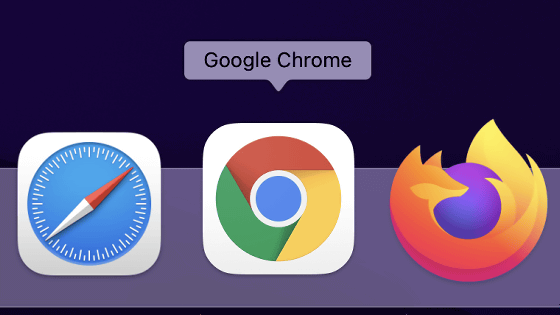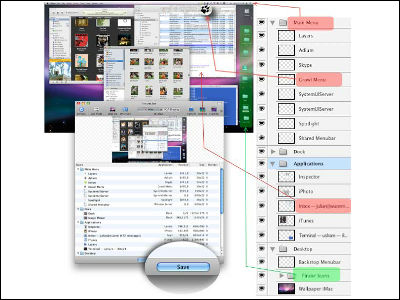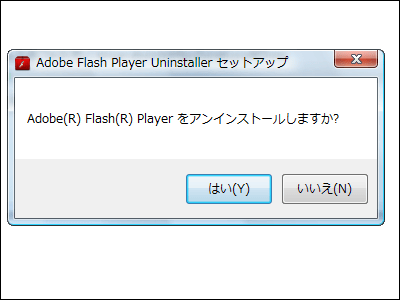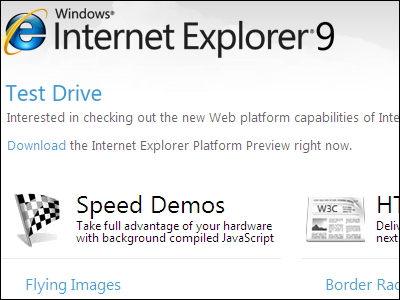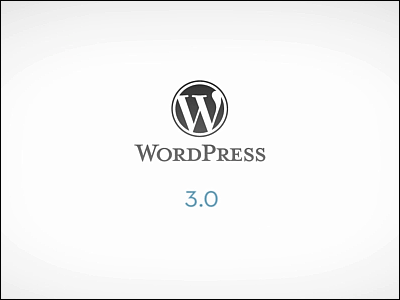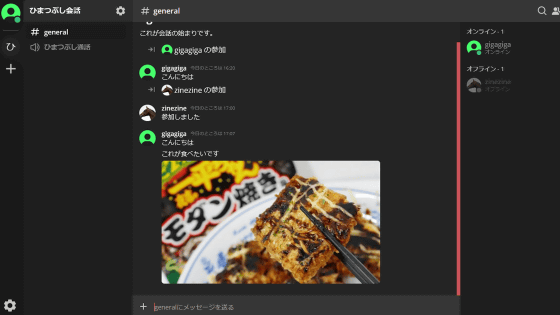ページ中の広告などを非表示にできる「Safari 5」のリーダー機能などを使ってみました
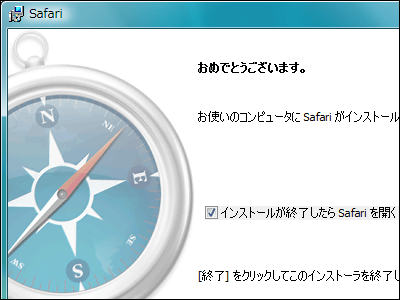
密かにサックリとリリースされた「Safari 5」ですが、既に日本語版のダウンロードも可能になっています。いろいろな新機能が搭載されているのですが、実際にどのような感じなのかインストールして使ってみました。
特にページ中の余計な装飾をきれいさっぱり消してしまうリーダー機能はなかなか秀逸。
レビューは以下から。
アップル - Safari - ダウンロード - MacとWindows PCのための世界一高速で革新的なブラウザをダウンロード
http://www.apple.com/jp/safari/download/
上記ページからインストーラをダウンロードしたらクリックしてインストール開始、「次へ」をクリック
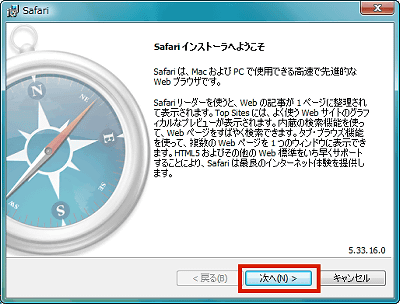
チェックを入れて「次へ」をクリック
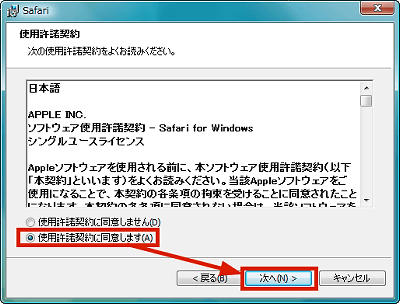
「インストール」をクリック
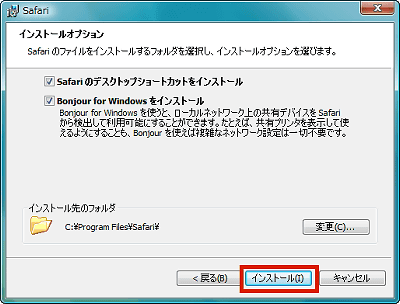
インストール中
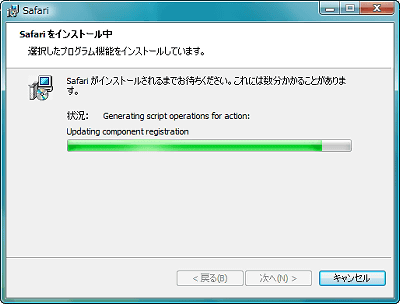
「終了」をクリック
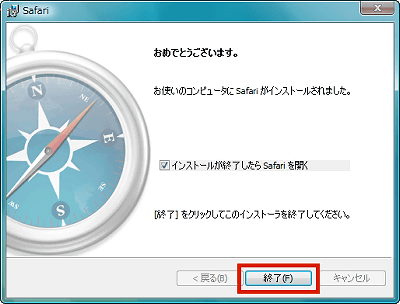
これが初期画面。
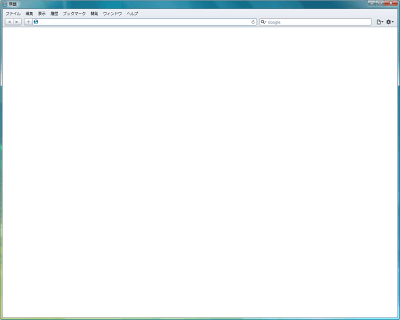
今回から新たに検索にマイクロソフトの「Bing」が使用可能に。「iPhoneのデフォルト検索をマイクロソフトの「Bing」に変更するかどうかをAppleが検討中」という話もあったのですが、さすがにデフォルト検索にはならなかったものの、着実に食い込んできていることがわかります。
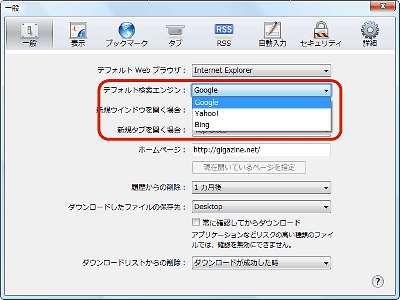
タブについても積極的に利用されるように変更されており、ウインドウの代わりにタブで開くのがデフォルトになっています。
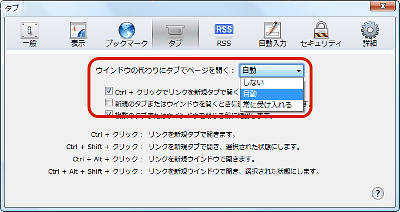
また、アドレスバーからの検索について、新たに「履歴」からの検索も可能になっています。
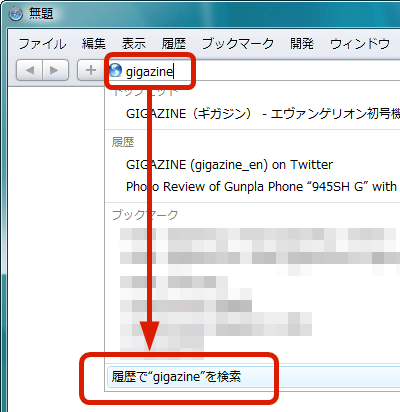
で、これがウワサの「リーダー」機能。今まではRSSだった部分にこのようにして新しいボタンが。これはリーダー機能が使用可能なページの場合に表示されます。
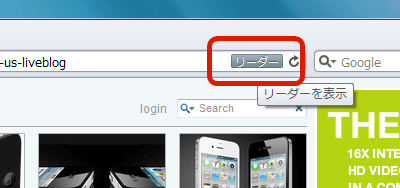
実際に使ってみましょう。「RSS」が「リーダー」というようになったらクリック。
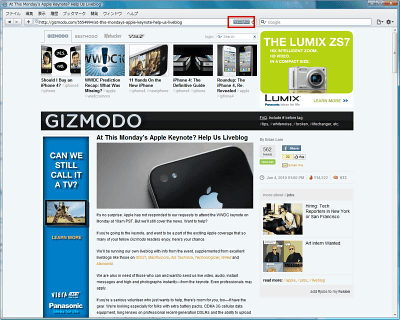
このようにして広告などのないシンプルな表示モードになりました。ちゃんと右にはスクロールバーが表示されており、リーダー下部には拡大・縮小・メール送信・印刷・閉じるボタンが表示されます。
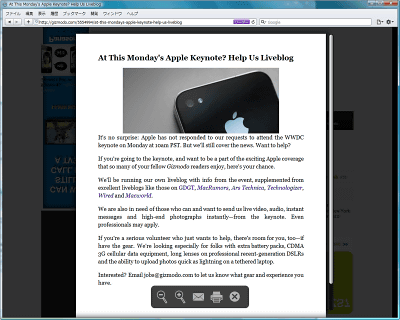
ほかにも、新しくFirefoxやChromeのような拡張機能が正式にサポートされることになりました。詳細は下記サイトに書いてあります。
Safari Developer Program - Apple Developer
http://developer.apple.com/programs/safari/
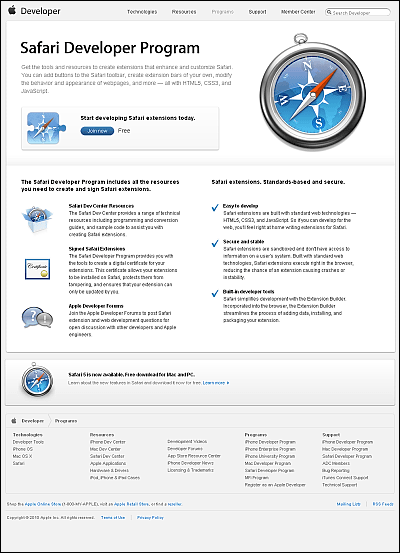
あと、Windows版の場合はGPUサポートが追加されており、グラフィックカードの助けを借りてウェブページに埋め込まれたムービー再生を軽くしたり、動作の重いページのパフォーマンスを改善することが可能だそうです。
・関連記事
IE8こそが世界最速のブラウザであることを証明するムービーをマイクロソフトが公開中 - GIGAZINE
Googleの無料パブリックDNSサービス「Google Public DNS」を使ってネットのアクセス速度を上昇させる方法 - GIGAZINE
各ブラウザのウィンドウを好きなサイズに一発で変更できるフリーソフト「Sizer」 - GIGAZINE
マイクロソフト、「Internet Explorer 9(IE9)」のプレビュー版を提供開始 - GIGAZINE
世界で一番最初のブラウザの名は「WorldWideWeb」 - GIGAZINE
・関連コンテンツ
in レビュー, ソフトウェア, Posted by darkhorse
You can read the machine translated English article I tried using the leader function of "Sa….